1 - AJUSTE a saída de seu video-cassete p/ o formato PAL-M
Coloque em seguida uma fita gravada no formato PAL-M ou sintonize um canal de TV (brasileira).
2 - Abra o Pinnacle Studio, abra a ferramenta de captura e INICIE a captura no Pinnacle Studio (inicie a gravação).
Recomendamos pausar a fita do videocassete ANTES de iniciar a captura no Pinnacle Studio e ANTES de abrir o Transcoder PRO. |
Lembrando que a conversão será feita de PAL-M (TV brasileira) p/ NTSC - padrão dos video-editores, não ao contrário! |
3 - Abra o Transcoder PRO, em seguida clique no menu "Drives", e selecione sua placa de captura (ao lado apenas ilustrativo o nome da placa), caso já não esteja automaticamente selecionada.
Verifique se a captura já fica colorida no "preview" do Pinnacle Studio, caso contrário siga as orientações do item 5 em diante. |
 |
4- Pode agora soltar o "pause" no videocassete para ir capturando.
obs. na versão REGISTRADA do Transcoder PRO, a seleção
PAL-M é feita automaticamente, ou seja, é somente abrir o Transcoder PRO após ter iniciado a captura no Pinnacle Studio, não é necessário seguir as orientações abaixo. 5 - Clique no menu "Transcodificar" em seguida em "Transcoder Opções.." |
 |
6 - Abrirá a janela como ao lado (em alguma placas de captura pode ser um pouco diferente).
Clique em "Video Decoder" e em seguida selecione PAL-M (se for capturar de uma fita gravada de TV brasileira).
É recomendado que selecione as opções "VCR input" e "Output Enable" (se sua placa de captura tiver essas opções). |
 |
7 - Verifique a entrada do video. Se está capturando por conector RCA, selecione "Composite", se está capturando por S-Video, selecione "Video SVideo"
> Caso sua captura continue PRETO e BRANCO mesmo seguindo à risca os passos 1 à 7 acima, é sinal que você não está capturando realmente de uma fita PAL-M ou a saída de seu videocassete não está corretamente configurada para executar em PAL-M; configure no SETUP do seu videocassete.. |
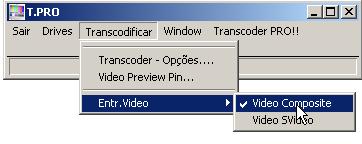 |
DICA |
|
Dica: - Se você tiver um dispositivo Webcam, precisa selecionar manualmente a sua placa de captura da Pinnacle toda vez que abrir o programa. Para facilitar, recomendamos você desligar a referida Webcam provisoriamente.
Recomendamos desligar a webcam (pelo menos provisoriamente), porque ela interfere ficando na lista de "Drives" do Transcoder PRO, "acima" da placa de captura da Pinnacle, conforme mostrado na figura ao lado.. |
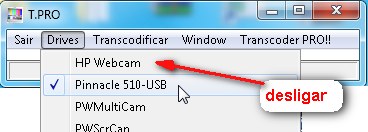 |
Abaixo orientações de como desligar sua Webcam:
Você precisa abrir o Gerenciador de Dispositivos do Windows, seguindo os passos da imagem ao lado.
Poderá abrir o Gerenciador de Dispositivos clicando no Menu Iniciar >> Painel de Controle >> Sistema >> Hardware >> Gerenciador de Dispositivos.
Outra forma de abrir a janela seria apertar a tecla de seu teclado que tem um símbolo do Windows apertar juntamente com a tecla: Pause / Break. Em seguida clique em "Gerenciador de Dispositivos".
Assim quando abrir o Transcoder PRO, automaticamente irá transcodificar suas capturas, sem precisar selecionar no menu "Drives", o dispositivo de video..
Não esqueça de abrir o Transcoder PRO somente APÓS iniciar a captura no Pinnacle Studio.
Feche o Transcoder PRO ao parar a captura no Pinnacle. |
 |
Video-aulas completas e detalhadas passo-a-passo você encontra no "autorun" do CD do Transcoder PRO |
É altamente recomendado que assista as referidas video-aulas, obtendo também algumas técnicas de captura no Pinnacle e uso deste produto, facilitando seu dia-a-dia. |



